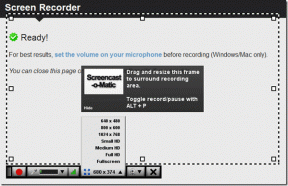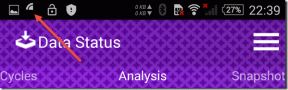10 најбољих поправки за звук текстуалних порука који не ради на Андроиду
Мисцелланеа / / November 29, 2021
Добијате ан важну текстуалну поруку на вашем телефону, али сте пропустили да га проверите јер нисте добили обавештење. Могу да замислим колико би био љут. Чак бих и ја почео да псујем свој телефон. Ако се због тога осећате боље, нисте сами. Неки други корисници Андроид-а такође не примају обавештења за своје СМС-ове. Хајде да видимо како да то поправимо.

Проблем се јавља на свим типовима Андроид телефона. Сви телефони могу имати проблем са обавештењима за своје поруке. Било од Самсунга, Гоогле-а, Оне Плус-а, Ксиаоми-а итд. Али не брините. Погледајте решења поменута у овом посту да бисте то поправили.
Почнимо са основним решењима, а затим са онима која захтевају промену неких подешавања.
1. Поново покрените телефон
Прва ствар коју треба да урадите је да поново покренете свој Андроид телефон. Можете или да користите опцију Поново покрени доступну на вашем телефону или искључите мобилни и затим га поново укључите.
2. Проверите ниво јачине звука
Ако имате Самсунг телефон, ваш телефон подржава одвојена контрола јачине звука за обавештења и мелодије звона
. Понекад је јачина звука звона велика, али обавештење остаје на нули. Дакле, требало би да проверите то.Да бисте то урадили, притисните један од тастера за јачину звука. Када видите панел за јачину звука на екрану, додирните малу стрелицу надоле. Видећете јачину обавештења. Повећај га.


Истој табли можете приступити из Подешавања > Звук. Додирните Јачина звука ако не видите клизаче за јачину звука.
Белешка: Ако ваш телефон нема посебну контролу јачине звука, повећајте јачину звука звона.
3. Проверите Повезане Блуетоотх слушалице
Да ли користиш Блуетоотх слушалице са вашим телефоном? Ако јесте, можда сте заборавили да их искључите. Када се то догоди, обавештења ће ићи на слушалице. Пошто сте га сигурно склонили, можда мислите да нешто није у реду са вашим телефоном. Дакле, искључите своје блуетоотх слушалице ако их не користите.
Такође на Гуидинг Тецх
4. Проверите искључене контакте
Многе апликације за размену порука, као што су Самсунг Мессагес вам омогућава да искључите појединачне нити ћаскања. У случају да не примате поруке само од неких контаката, потребно је да их укључите.
За то отворите апликацију за поруке и дуго притисните жељени контакт. Додирните Укључи звук или притисните икону звона да бисте дозволили обавештења. На неким телефонима, можда ћете морати да отворите нит за ћаскање и додирнете икону са три тачке на врху. Затим изаберите Укључи звук или дозволи обавештења.

5. Проверите подешавања обавештења
Новије верзије Андроид-а су мало отежале промену основних подешавања, као што су подешавања обавештења. Основна подешавања су закопана испод различитих слојева. И зато корисници не могу да их пронађу или промене, што доводи до проблема.
Нетачна подешавања обавештења су један од главних разлога зашто звук СМС обавештења не ради на Андроид телефонима. Да бисте то поправили, потребно је да омогућите потребна обавештења. За то можете да отворите подешавања обавештења о поруци на следеће начине. Доћи ћете до истог екрана са свих метода. Када га отворите, пратите доле наведене савете за оптималне резултате.
Метод 1: Из подешавања телефона
Корак 1: Отворите Подешавања на телефону и идите на Апликације.

Корак 2: У оквиру Све апликације додирните своју апликацију за размену порука.

Корак 3: Додирните Обавештења.

Метод 2: Пречице за апликације
На телефонима који користе Андроид 7.1 Ноугат и новији, дуго притисните икону апликације Поруке на почетном екрану или у фиоци апликација и додирните информације о апликацији или икону и. Додирните Обавештења.


Метод 3: Из апликације Мессагес
Отворите апликацију за размену порука на свом телефону и додирните икону са три тачке на врху. Изаберите Подешавања, а затим Обавештења.


Савети за обавештења о порукама
Ево неколико савета које треба да користите.
Омогућили обавештења
Пре свега, уверите се да је главни прекидач поред Прикажи обавештења укључен. Ако је искључен, нећете примати обавештења о порукама.

Омогући друга обавештења
Када је главни прекидач обавештења омогућен, додирните све категорије обавештења као што су Опште, Долазне поруке, Понашање, друго итд. као присутан на вашем телефону. Било која поставка са траком на десној страни садржи више подешавања. Омогућите и њих.
За то укључите прекидач Прикажи обавештења унутар сваког подешавања. Затим изаберите Упозорење уместо Тихо. И такође омогућите опцију „Прикажи искачући прозор на екрану“.
Савет: Исте поставке могу бити одговорне и за проблем звона. Сазнати како да поправите проблем звона за Андроид који не ради.


Промените подразумевани звук обавештења
Понекад звук који сте задржали за обавештења о порукама има проблема. Зато покушајте да га промените на другу мелодију. За то додирните Звук унутар свих подешавања у оквиру Обавештења. Изаберите нови тон.


Такође на Гуидинг Тецх
6. Проверите оптимизацију батерије
Такође би требало да погледате подешавања оптимизације батерије. Ако се апликација Поруке дода на листу, примаћете обавештења са закашњењем или без обавештења. Да бисте то поправили, потребно је да уклоните апликацију са листе за оптимизацију батерије. За то идите на Подешавања > Батерија. Додирните Оптимизација батерије или Апликације за спавање и поништите избор Поруке. Кораци се могу разликовати од телефона до телефона, али основни концепт је исти.
7. Проверите подешавања Не узнемиравај
Много пута, Не узнемиравај (ДНД) режим је омогућен на телефону и зато можда не добијате обавештења. Једноставан начин да проверите да ли је омогућен је да погледате статусну траку. Ако видите икону полумесеца или икону звона или круга са траком изнад, то значи да је ДНД омогућен.
Да бисте га онемогућили, отворите Подешавања на телефону и идите на Звук или Обавештења. Онемогућите прекидач поред Не узнемиравај. Понекад је омогућен планирани режим ДНД. Искључите и то. Погледајте и друга подешавања унутар ДНД-а.


8. Проверите апликације трећих страна
Ако имате апликације трећих страна које могу да контролишу обавештења на вашем телефону, требало би да их онемогућите. Те апликације укључују безбедносне, уштеду батерије или антивирусне апликације као што су Цлеан Мастер, Нотисаве, итд.
9. Цлеар Цацхе
Брисање кеша и података јер подразумевана апликација за размену порука такође може бити згодна. Неће избрисати ниједну од ваших порука.
Да бисте обрисали кеш, следите ове кораке:
Корак 1: Отворите Подешавања на телефону и идите на Апликације.

Корак 2: Додирните апликацију Мессагинг, а затим Стораге.


Корак 3: Додирните Обриши кеш, а затим Обриши податке. Поново покрените телефон.

10. Ресетујте подешавања апликације
На крају, ако ништа не ради, требало би да ресетујете подешавања апликације за свој телефон. На тај начин нећете избрисати ниједан од ваших података. То је много боља опција за коришћење од ресетовања целог уређаја. Само ће ваша подешавања бити враћена на подразумеване вредности. Сазнајте детаљно шта се дешава ресетовањем подешавања апликације.
Да бисте ресетовали подешавања апликације, отворите Подешавања на телефону и идите на Апликације. Отворите екран са свим апликацијама и додирните икону са три тачке на врху. У менију изаберите Ресетуј подешавања апликације.


Такође на Гуидинг Тецх
Пребаците се на другу апликацију
У случају да још увек не добијате обавештења за своје поруке, пређите на другу апликацију за размену порука неко време. Неколико избора трећих страна доступне су које нуде одличне функције без додатних трошкова. Можете се пребацити на Пулс, СМС Организер, или Тектра.
Следеће: Занима вас шта је РЦС порука о којој сви причају? Сазнајте одговор у нашем следећем посту.